Πώς να ξεκινήσετε τα Windows 8 σε ασφαλή λειτουργία
παράθυρα / / August 05, 2021
Τα Windows 8 είναι ένα πολύ προηγμένο λειτουργικό σύστημα από το λειτουργικό σύστημα Windows προηγούμενης γενιάς και μπορείτε εύκολα να αντιμετωπίσετε τον υπολογιστή σας εάν αντιμετωπίζετε προβλήματα στον υπολογιστή σας. Όπως και άλλο ή παλαιότερο λειτουργικό σύστημα Windows, μπορείτε επίσης να αντιμετωπίσετε το σφάλμα ή το ζήτημα χρησιμοποιώντας την ασφαλή λειτουργία στον υπολογιστή σας, αλλά πολλοί χρήστες δυσκολεύονται να ξεκινήσουν την ασφαλή λειτουργία στα Windows 8.
Το πρόβλημα ή η αντιμετώπιση προβλημάτων οφείλεται κυρίως στην εφαρμογή που είχατε χρησιμοποιήσει ή εγκαταστήσει στο παρελθόν στον υπολογιστή σας, η οποία μπορεί να προκαλέσει δυσλειτουργία στον υπολογιστή σας.
Η ασφαλής λειτουργία μπορεί να χρησιμοποιηθεί στις περισσότερες περιπτώσεις όταν αντιμετωπίζετε πρόβλημα κατά τη χρήση του υπολογιστή σας και είναι η μέθοδος ή ο τρόπος λειτουργίας των Windows Σύστημα, το οποίο χρησιμοποιείται για τη φόρτωση του λειτουργικού σας συστήματος χωρίς τη φόρτωση όλων των προγραμμάτων οδήγησης ή εφαρμογών που είναι απαραίτητες για την εκτέλεση του υπολογιστή σας χωρίς ελάττωμα.
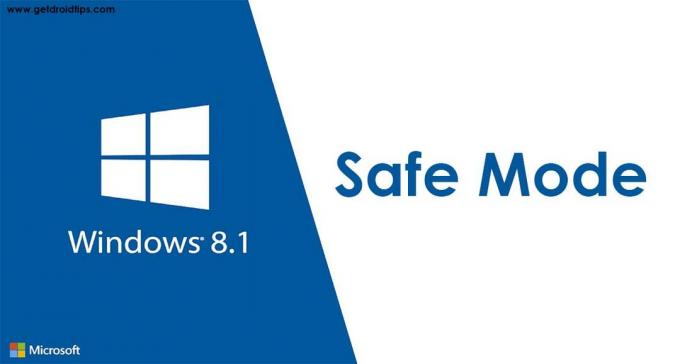
Πίνακας περιεχομένων
- 1 Πώς να ξεκινήσετε τα Windows 8 σε ασφαλή λειτουργία
- 2 Επανεκκινήστε τον υπολογιστή σας πολλές φορές
- 3 Shift + Επανεκκίνηση στην οθόνη σύνδεσης των παραθύρων
- 4 Χρήση γραμμής εντολών
- 5 Χρήση του Εργαλείου διαμόρφωσης συστήματος
- 6 Χρήση των επιλογών ανάκτησης στη ρύθμιση του υπολογιστή
Πώς να ξεκινήσετε τα Windows 8 σε ασφαλή λειτουργία
Η ασφαλής λειτουργία χρησιμοποιείται σε κρίσιμη κατάσταση όταν υπάρχει κάποιο πρόβλημα που αντιμετωπίζει ο χρήστης κατά τη χρήση ενός λειτουργικού συστήματος Windows. Υπάρχουν πολλές μέθοδοι για την εκκίνηση του υπολογιστή σας Windows 8 σε ασφαλή λειτουργία και δίνονται παρακάτω
Επανεκκινήστε τον υπολογιστή σας πολλές φορές
Η εύκολη και απλή μέθοδος για να εκτελέσετε τον υπολογιστή σας σε ασφαλή λειτουργία είναι να κάνετε επανεκκίνηση του υπολογιστή σας (ή να αναγκάσετε τον τερματισμό του υπολογιστή σας ξανά και ξανά, έως ότου ο υπολογιστής σας μεταβεί σε λειτουργία αντιμετώπισης προβλημάτων. Όταν τα Windows 8 ή 8.1 αποτύχουν να εκκινήσουν τρεις φορές στη σειρά, θα ενεργοποιηθεί αυτόματα ή θα ξεκινήσει τη λειτουργία Αυτόματης επισκευής στον υπολογιστή σας κατά την εκκίνηση. (δηλ. Ακολουθήστε αυτό το βήμα για να μπείτε σε ασφαλή λειτουργία
- Πατήστε το κουμπί λειτουργίας για 2 έως 4 δευτερόλεπτα ή κάντε επανεκκίνηση στο PC ή το φορητό υπολογιστή σας και περιμένετε να γίνει επανεκκίνηση και εκκίνηση.
- Επανεκκινήστε ή απενεργοποιήστε ξανά τον υπολογιστή ή τον φορητό υπολογιστή σας μέχρι να εμφανιστούν τα Windows Οθόνη αυτόματης επισκευής.
- Κάνε κλικ στο Προχωρημένες επιλογές στην οθόνη Αυτόματη επισκευή.
- Στην επόμενη οθόνη, κάντε κλικ στο Αντιμετώπιση προβλημάτων επιλογή.
- Παω σε Προχωρημένες επιλογές και μετά πηγαίνετε στο Ρύθμιση εκκίνησης.
- Στη συνέχεια, κάντε κλικ στο Επανεκκίνηση επιλογή. Μόλις πάρετε Ρύθμιση εκκίνησης Οθόνη, τότε πατήστε το πλήκτρο 4 ή F4 στο πληκτρολόγιό σας για είσοδο λειτουργία ασφαλείας.
Μπορείτε επίσης να δοκιμάσετε μια άλλη ασφαλή λειτουργία πατώντας το πλήκτρο 5 ή F5 στο πληκτρολόγιό σας για ασφαλή λειτουργία με δίκτυο και πλήκτρο 6 ή F6 στο πληκτρολόγιό σας για ασφαλή λειτουργία με γραμμή εντολών.
Εάν αυτή η μέθοδος δεν λειτουργεί στον υπολογιστή σας, δοκιμάστε να ακολουθήσετε μια άλλη μέθοδο που δίνεται παρακάτω
Shift + Επανεκκίνηση στην οθόνη σύνδεσης των παραθύρων
Αυτή η μέθοδος λειτουργεί κυρίως σε οποιονδήποτε υπολογιστή με Windows 8 ή Windows 8.1. Μπορείτε να χρησιμοποιήσετε αυτήν τη μέθοδο ακόμη και χωρίς σύνδεση στο λογαριασμό χρήστη σας. Ακολουθήστε το βήμα για να μπείτε σε ασφαλή λειτουργία
- Στην οθόνη εισόδου του υπολογιστή σας, Πατήστε και κρατήστε πατημένο το πλήκτρο SHIFT και κάντε κλικ στο Κουμπί τροφοδοσίας ταυτόχρονα και μετά επανεκκίνηση. Μπορείτε επίσης να χρησιμοποιήσετε αυτήν τη μέθοδο αφού συνδεθείτε στον υπολογιστή σας
- Αντιμετώπιση προβλημάτων μενού θα εμφανιστεί στην οθόνη σας
- Στην οθόνη αντιμετώπισης προβλημάτων επιλέξτε Προχωρημένες επιλογές και μετά κάντε κλικ στο Ρύθμιση εκκίνησης.
- Τα Windows θα σας ενημερώσουν ή θα σας ειδοποιήσουν επανεκκινήστε τον υπολογιστή σας έτσι ώστε να μπορεί να αλλάξει επιλογή εκκίνησης. Τέλος, θα επιτρέψει Λειτουργία ασφαλείας και κάντε κλικ ή καρτέλα Επανεκκίνηση
- Μετά την επανεκκίνηση του υπολογιστή σας, τα παράθυρα θα εμφανίσουν πολλές διαφορετικές ρυθμίσεις εκκίνησης.
- Επιλέγω Ασφαλής λειτουργία ή πατήστε το πλήκτρο 4 ή F4
- Μπορείτε επίσης να επιλέξετε Ασφαλής λειτουργία με δίκτυο ή Ασφαλής λειτουργία με γραμμή εντολών πατώντας 5 ή F5 και 6 ή F6 αντίστοιχα στο πληκτρολόγιό σας.
Τα Windows 8 ή 8.1 θα εκκινήσουν σύμφωνα με το περιβάλλον Ασφαλούς λειτουργίας, το οποίο έχετε επιλέξει.
Χρήση γραμμής εντολών
Πριν μεταβείτε στη γραμμή εντολών, πρέπει να δημιουργήσετε έναν δίσκο πολυμέσων με δυνατότητα εκκίνησης των Windows 8, όπως μια αφαιρούμενη μονάδα δίσκου DVD ή USB (εάν έχετε ήδη ένα μέσο, δεν χρειάζεται να δημιουργήσετε έναν).
Ο δίσκος με δυνατότητα εκκίνησης των Windows 8 χρησιμοποιείται για την εκκίνηση του υπολογιστή σας σε ασφαλή λειτουργία. Ακολουθήστε τα βήματα για την εκκίνηση του υπολογιστή σας σε ασφαλή λειτουργία μέσω δίσκου με δυνατότητα εκκίνησης των Windows 8.
- Εισάγετε Συσκευή DVD ή USB με δυνατότητα εκκίνησης των Windows 8 στον υπολογιστή σας. Και επανεκκινήστε τον υπολογιστή σας και πατήστε F10 ή F11 ή F12(Αυτά τα κλειδιά βασίζονται στον κατασκευαστή σας) για να μεταβείτε στο διαχειριστής έναρξης και επιλέξτε τη μονάδα δίσκου που περιέχει τη συσκευή DVD ή USB με δυνατότητα εκκίνησης των Windows 8.
- Ρύθμιση των Windows 8 Η οθόνη θα εμφανιστεί στον υπολογιστή σας και μετά κάντε κλικ Επόμενο
- Στην επόμενη οθόνη, πρέπει να κάνετε κλικ στο Επιδιορθώστε τον υπολογιστή σας Επιλογή που παρέχεται κάτω από την οθόνη εγκατάστασης των Windows.
- Στην επόμενη οθόνη Διάλεξε μια επιλογή θα εμφανιστεί η οθόνη και, στη συνέχεια, πρέπει να κάνετε κλικ στο Αντιμετώπιση προβλημάτων και στη συνέχεια κάντε κλικ στο Προχωρημένες επιλογές.
- Στην οθόνη Σύνθετες επιλογές θα βρείτε Γραμμή εντολών επιλογή, απλώς κάντε κλικ σε αυτό.
- Τύπος bcdedit / set {default} ελάχιστη ασφαλής εκκίνηση και πατήστε enter στο πληκτρολόγιό σας και περιμένετε μέχρι να σας πει η γραμμή εντολών ότι "Η λειτουργία ολοκληρώθηκε με επιτυχία”
- Στη συνέχεια, κλείστε τη Γραμμή εντολών και θα επιστρέψετε στο Επιλογή an οθόνη επιλογής στην εγκατάσταση των Windows.
- Κάντε κλικ στο Συνέχεια επιλογή και στη συνέχεια ο υπολογιστής σας θα επανεκκινήσει και θα μεταβεί αυτόματα Λειτουργία ασφαλείας.
Αυτή η μέθοδος λειτουργεί σχεδόν όλη την ώρα, αλλά ο υπολογιστής σας θα μεταβαίνει πάντα στην ασφαλή λειτουργία εάν χρησιμοποιείτε Windows 8.1. Μπορείτε να το απενεργοποιήσετε μεταβαίνοντας στη γραμμή εντολών και πληκτρολογήστε bcdedit / deletevalue {default} ασφαλή εκκίνηση. Αυτό θα απενεργοποιήσει την ασφαλή λειτουργία στον υπολογιστή σας.
Χρήση του Εργαλείου διαμόρφωσης συστήματος
Αυτή η μέθοδος είναι η ευκολότερη μέθοδος όλων. Μπορείτε εύκολα να μεταβείτε στην ασφαλή λειτουργία χρησιμοποιώντας το εργαλείο διαμόρφωσης συστήματος όπως το msconfig.exe. Ακολουθήστε τα βήματα για να ενεργοποιήσετε την ασφαλή λειτουργία χρησιμοποιώντας το εργαλείο διαμόρφωσης συστήματος
- Συνδεθείτε στον υπολογιστή σας Windows 8 και πληκτρολογήστε msconfig στην αρχική οθόνη και, στη συνέχεια, κάντε κλικ ή καρτέλα στο αποτέλεσμα που περιέχει msconfig.
- ο Διαμόρφωση συστήματος θα εμφανιστεί η οθόνη και μετά μεταβείτε στο Καρτέλα εκκίνησης και στο Επιλογή εκκίνησης τσεκάρετε (σημειώστε στο πλαίσιο εάν δεν έχει) το πλαίσιο που έχει Ασφαλής εκκίνηση.
- Στη συνέχεια κάντε κλικ Ισχύουν και κάντε κλικ Εντάξει στην οθόνη System Configuration.
- Τώρα θα λάβετε ένα αναδυόμενο μήνυμα από τα παράθυρα που "πρέπει να επανεκκινήσετε τον υπολογιστή σας για να εφαρμόσετε αυτές τις αλλαγές "(πρέπει να κάνετε κλικ ή να κάνετε κλικ στην επιλογή Επανεκκίνηση για επανεκκίνηση τώρα ή μπορείτε να επιλέξετε επανεκκίνηση αργότερα)
Ο υπολογιστής σας θα εκτελείται σε ασφαλή λειτουργία μετά την επανεκκίνηση.
Χρήση των επιλογών ανάκτησης στη ρύθμιση του υπολογιστή
Μπορείτε επίσης να ενεργοποιήσετε την ασφαλή λειτουργία χρησιμοποιώντας τη ρύθμιση υπολογιστή (σε περίπτωση που ο υπολογιστής σας εξακολουθεί να λειτουργεί). Ακολουθήστε τα βήματα για να μεταβείτε σε ασφαλή λειτουργία
- Ανοιξε το Ρύθμιση υπολογιστή και πηγαίνετε στο Ενημέρωση και ανάκτηση, η οποία είναι η τελευταία επιλογή στα αριστερά της οθόνης ρύθμισης του υπολογιστή σας
- Μετά πηγαίνετε στο Ανάκτηση στην οθόνη ενημέρωσης και ανάκτησης
- Θα βρείτε 3 επιλογές και, στη συνέχεια, κάντε κλικ στο Επανεκκίνηση τώρα στο Προηγμένη εκκίνηση επιλογή
- Ο υπολογιστής σας θα επανεκκινηθεί και θα εμφανιστεί Διάλεξε μια επιλογή οθόνη. Όπου κάντε κλικ στο Αντιμετώπιση προβλημάτων επιλογή.
- Μετά πηγαίνετε στο Σύνθετη επιλογή και μετά από αυτό κάντε κλικ στο Ρύθμιση εκκίνησης.
- Κάντε κλικ στο Επανεκκίνηση επιλογή στην οθόνη, στη συνέχεια πατήστε 4 ή F4 στο πληκτρολόγιό σας για εκκίνηση λειτουργία ασφαλείας.
Μπορείτε επίσης να επιλέξετε άλλη ασφαλή λειτουργία πατώντας 5 ή F5 και 6 ή F6 για ασφαλή λειτουργία με δικτύωση και ασφαλή λειτουργία με γραμμή εντολών αντίστοιχα.

![Πώς να εγκαταστήσετε το Stock ROM στο DEXP Ursus S370 [Firmware Flash file]](/f/6b8a7ddd81a59ee3a6ebef6101017593.jpg?width=288&height=384)

